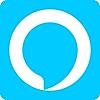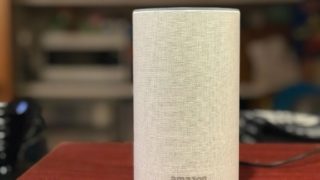どうも!いっしーです。
前回は箱から出したところまでだったので、今回は初期設定して使えるようにしていきます。
前回の記事はこちら▼
Amazon Echoの公式セットアップはこちら▼
Amazon.co.jp ヘルプ: Echoをセットアップする
Amazon Echoのセットアップは大きくわけて2つの方法があります。
- スマホ(Android、iOS)にアプリをインストールして設定
- パソコンのWebブラウザで設定
わたしは最初iPhoneのアプリで設定していましたが、Amazon EchoのWiFi接続ができなかったので、パソコンのWebブラウザで設定するとWiFi接続できました。
スマホ(iPhone)で設定する
AppStoreでAmazon Alexaアプリをインストールします。
インストールできたらAmazon Alexaアプリを起動します。
Amazonのアカウントとパスワードで[ログイン]をタップします。
[続行]をタップします。
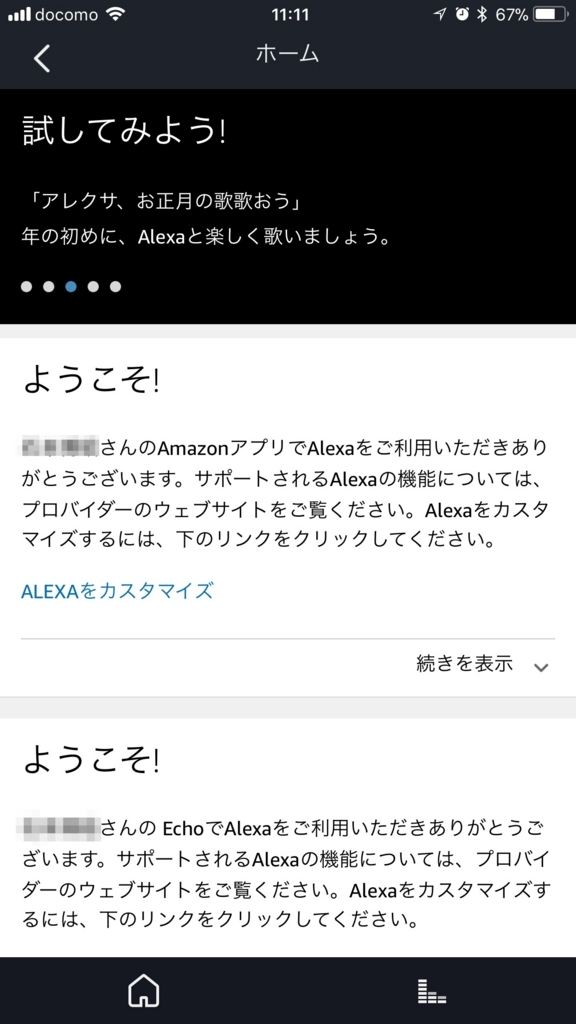
「ようこそ」画面が表示されて、Amazon Echoがアプリに認識されました。
[ALEXAをカスタマイズ]をタップします。
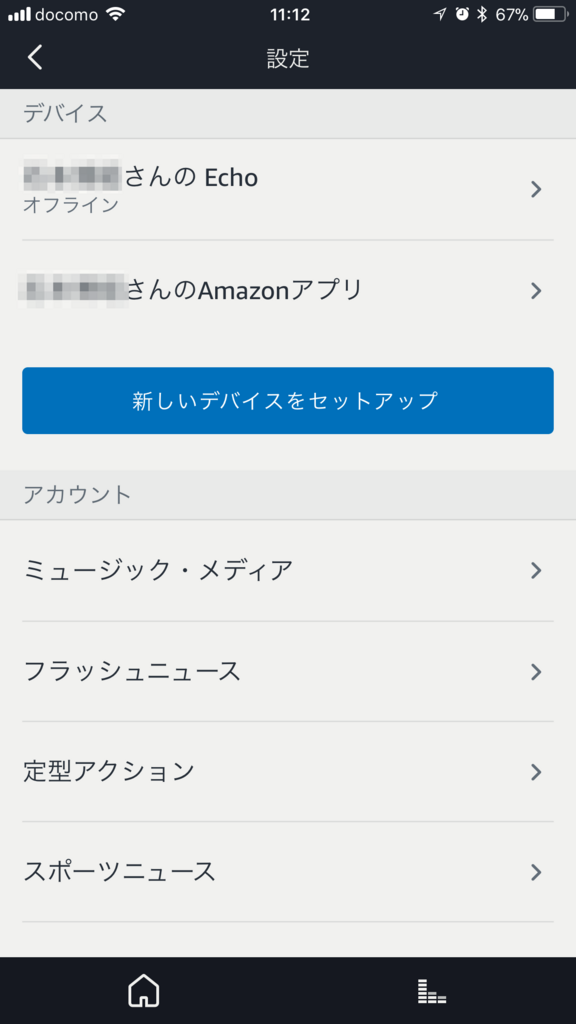
[新しいデバイスをセットアップ]をタップします。
[Echo]をタップします。
[続行]をタップします。
[WI-FIに接続]をタップします。
「ライトリングがオレンジ色の点灯するまでお待ち下さい」と表示されますが、いくら待っても点灯はされず、ぐるぐるオレンジ色が回っている状態でした。
ホームボタンでアプリの一覧画面に戻り、[設定]アプリを起動します。
Wi-Fi設定画面を開きます。
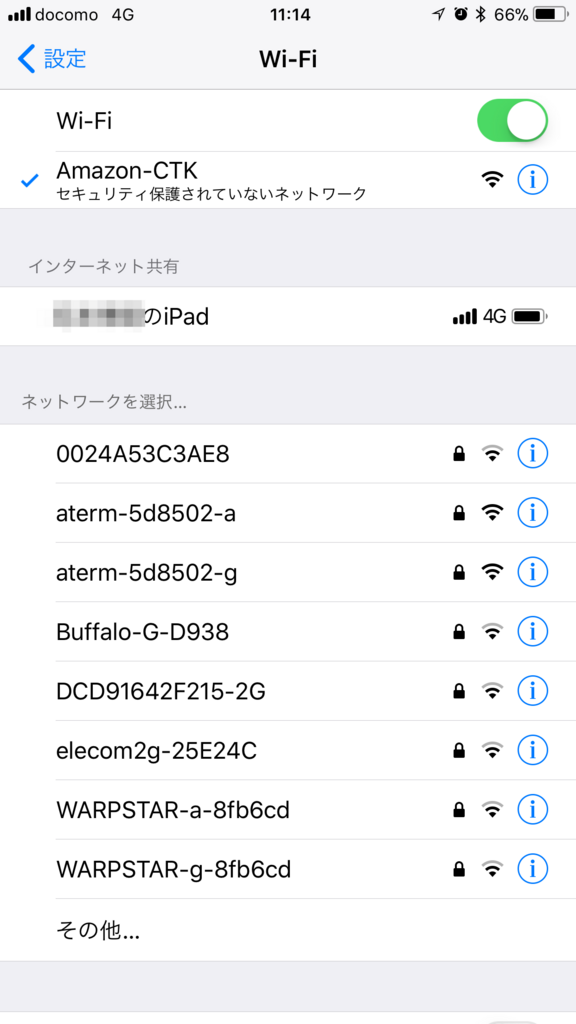
一覧に表示されている「Amazon-CTK」をタップして接続します。
Echoに接続されましたので、[続行]をタップします。
自宅のWi-Fiをタップします。
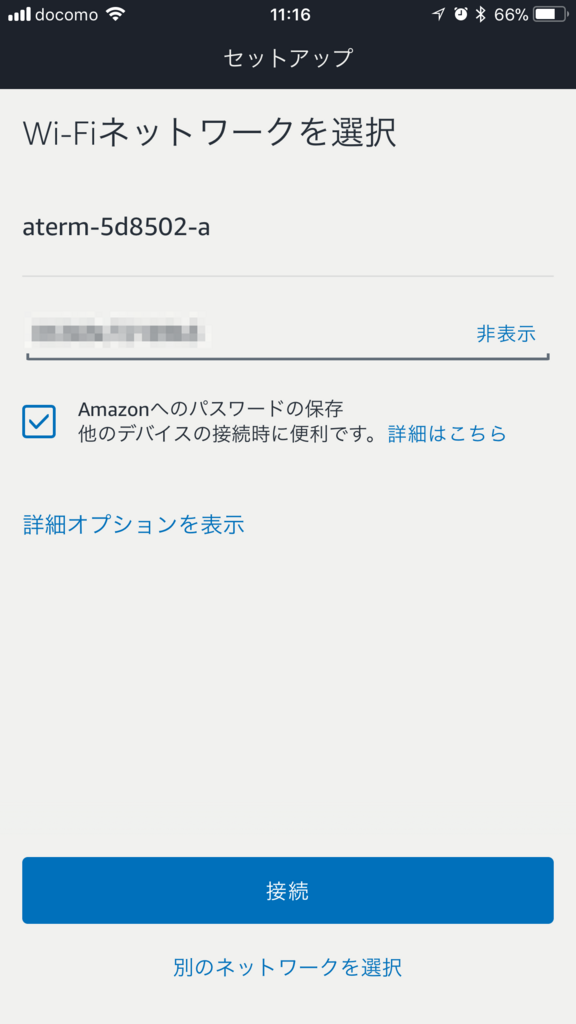
パスワードを入力し、[接続]をタップします。
ここで問題が発生しました。
何度やっても自宅のWiFiに接続できないのです。
Amazon Echoを電源入れ直してもうまくいきませんでした。
パソコンでも設定できるのでパソコンで設定してみることにしました。
パソコン(Webブラウザ)で設定
https://alexa.amazon.co.jpにアクセスします。
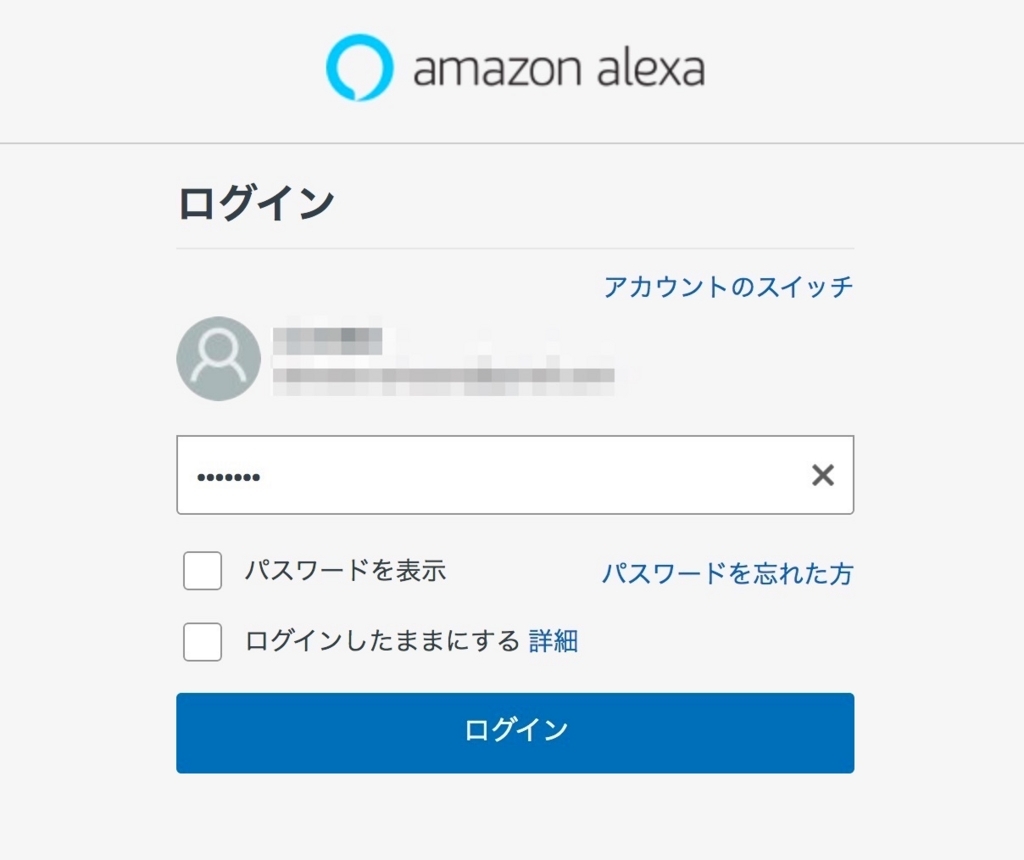
Amazonのアカウントでログインします。
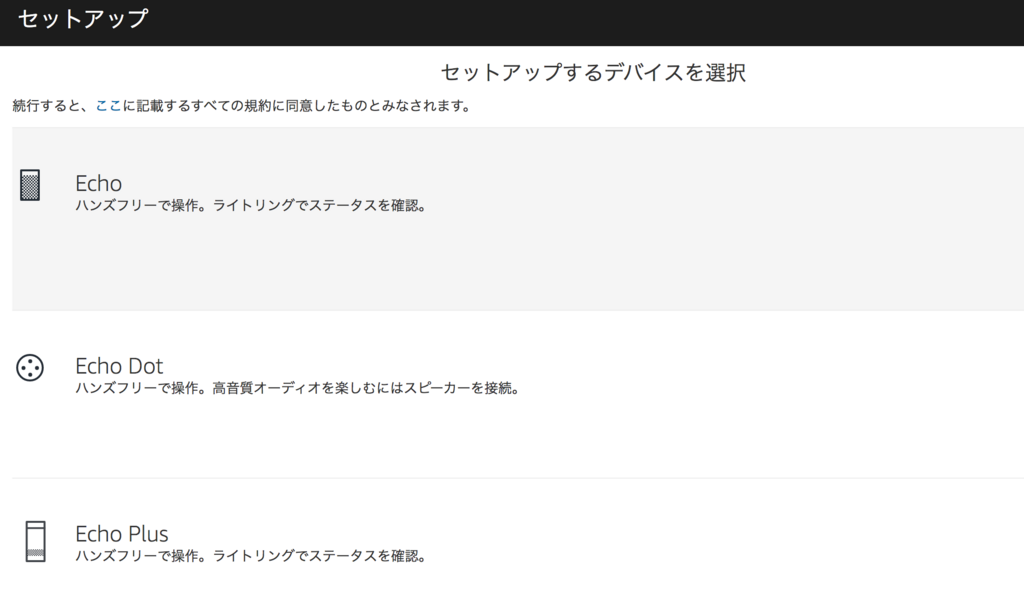
「Echo」をクリックします。
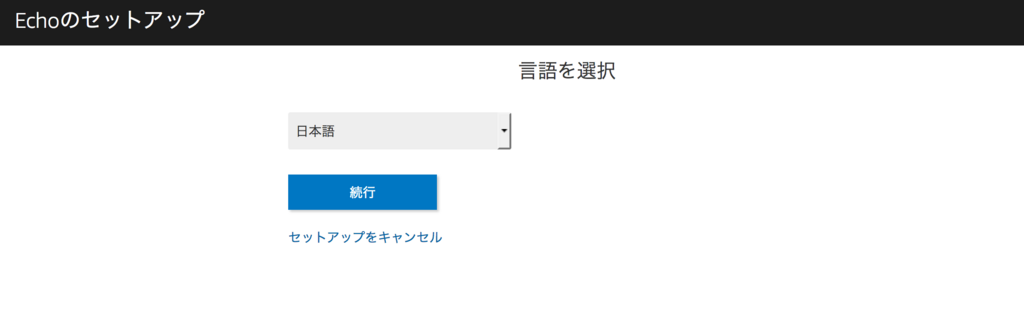
「日本語」が選択されていることを確認し、[続行]をクリックします。
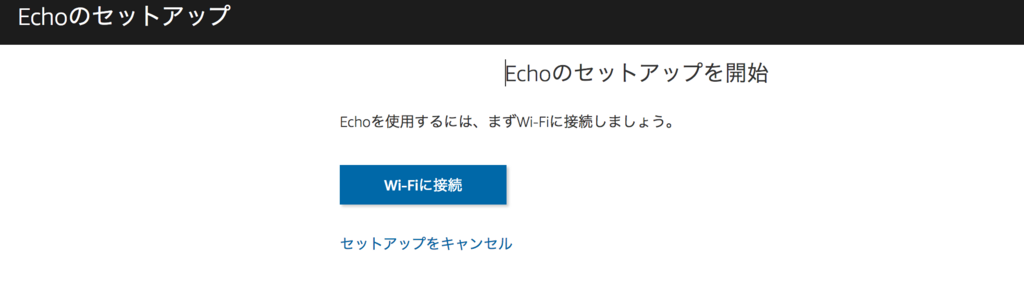
[Wi-Fiに接続]をクリックします。
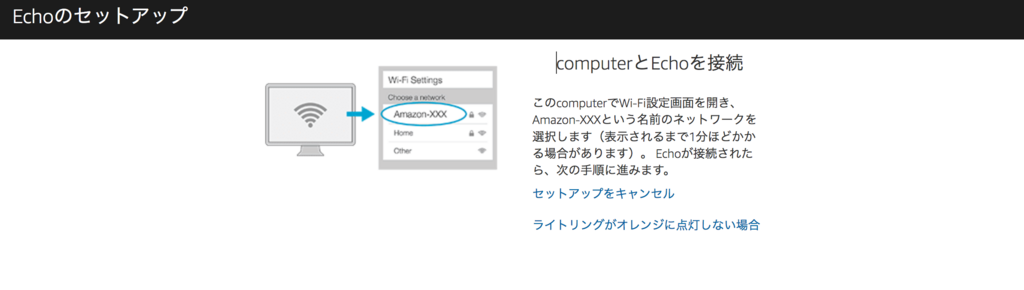
MacのWi-FiをAmazon Echoに接続します。
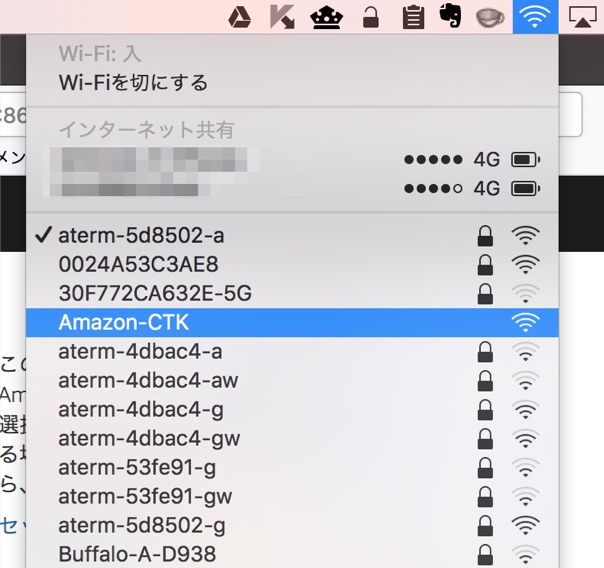
「Amazon-CTK」にWiFiを接続します。
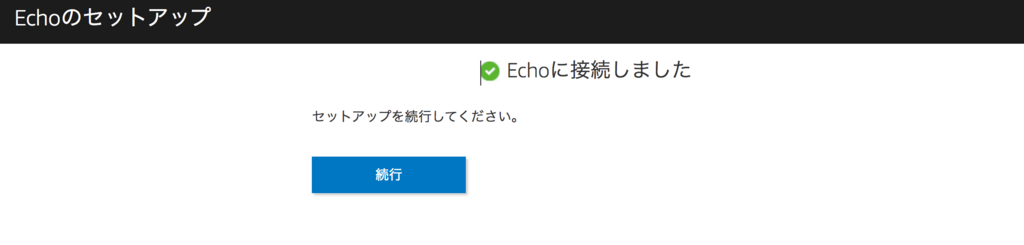
Echoとの接続が完了しました。
[続行]をクリックします。
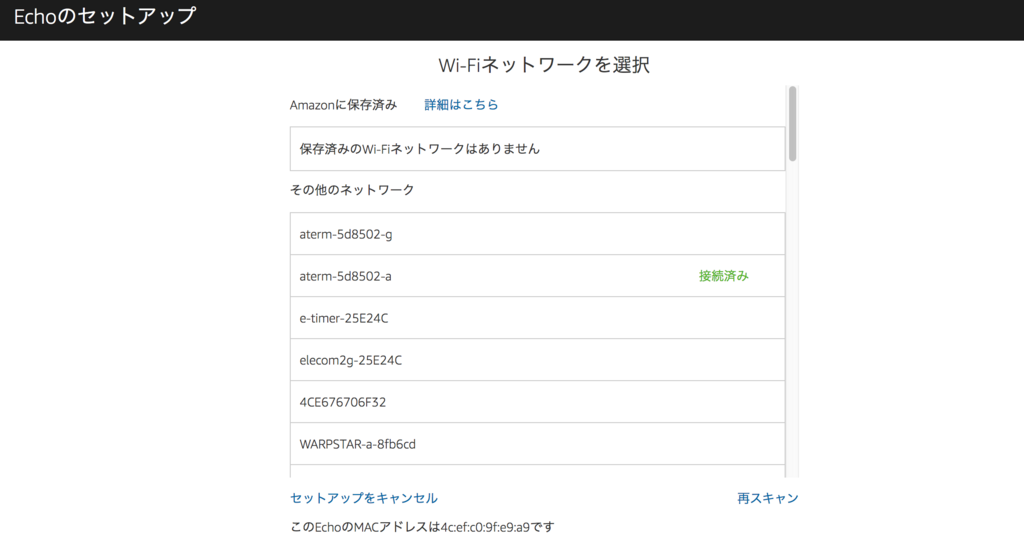
接続したかった自宅のWi-Fiに接続されています。
しかし、他に選択肢がないので、再度接続することにします。
※ここでセットアップをキャンセルしても大丈夫だったかも
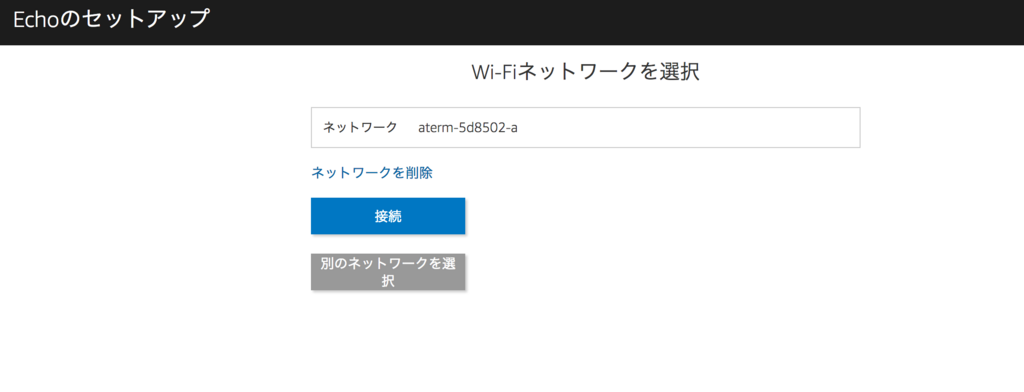
[接続]をクリックします。
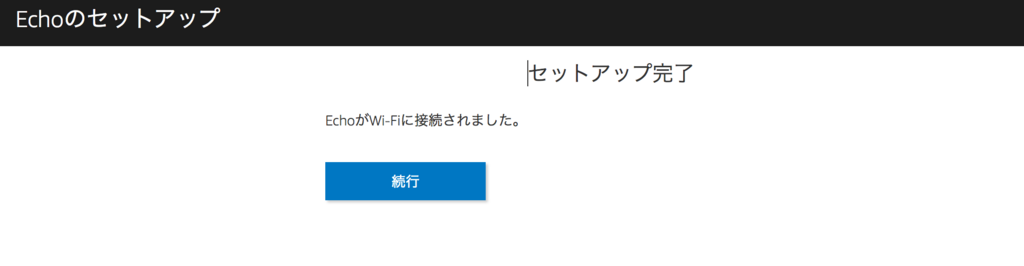
無事にセットアップが完了しました。
まとめ
スマホでWi-Fi接続できなかった理由は分かりませんでした。
パソコンで接続するとすんなりWi-Fi接続できました。
もし、スマホでうまくいかない人はパソコンのWebブラウザで試すと、わたしのように上手くいくかもしれません。